Kalendár a Aktivity
Systém CRM poskytuje kalendár, ktorý by ste zvyčajne našli na pracovnej ploche. Tento kalendár rozlišuje medzi udalosťami a úlohami , ktoré sa nazývajú všetky aktivity.
Udalosti sú hovory a stretnutia, ale Váš správca CRM môže pridať ďalšie typy aktivít, napríklad dovolenku alebo služobnú cestu. Buďte opatrní pri plánovaní svojich aktivít. Aj keď považujete schôdzu za úlohu, systém CRM nie. Operačné rozdiely medzi udalosťami a úlohami budú vysvetlené v nasledujúcich častiach.
Systém CRM ponúka niekoľko možností na zadanie alebo naplánovanie činností súvisiacich s kalendárom. Môžete použiť kalendár priamo, cez rýchle menu alebo môžete vytvárať aktivity počas procesu predaja s potencionálnymi zákazníkmi. Záznamy kalendára môžu a mali by byť prepojené s inými údajmi uloženými v systéme CRM, napríklad s kontaktmi, potenciálnymi zákazníkmi alebo účtami. Obrázok – Rozhranie kalendára v znázorňuje možné menu kalendára. Prístup ku kalendáru je možný tak ako z úvodnej obrazovky, tak aj z iných modulov a to okamžite kliknutím na ikonu kalendára v pravej hornej časti obrazovky ako je znázornené na obrázku.

Kalendár
Ak chcete v kalendái naplánovať udalosť alebo úlohu, kliknite na ponuku kalendára v navigačnej oblasti. Otvorí sa nové okno, v ktorom sa v závislosti od nastavenia systému zobrazí buď zoznam kalendárov, alebo zobrazenie hodín. Zobrazenie hodín je zobrazené na Obrázku – Rozhranie kalendára v predošlej kapitole 3.2. V definovanom jazyku prehliadača sa zobrazí kalendár. Ak sa zobrazuje kalendár v nesprávnom jazyku, skontrolujte nastavenia prehliadača. (Chrome,Firefox,Opera) V tomto zobrazení sa zobrazia všetky udalosti naplánované na konkrétny deň. Môžete prejsť na týždenný, mesačný alebo ročný prehľad kliknutím na príslušnú ikonu v hornej časti denného kalendára. Môžete tiež prepnúť do zobrazenia zoznamu alebo do kalendára jedného z Vašich spolupracovníkov/zamestnancov. Najlepšie zobrazenie v kalendári pravdepodobne dosiahnete, ak vykonáte týždenný pohľad na štandardné zobrazenie.
Pridanie udalosti do kalendára
Ak chcete vytvoriť stretnutie, hovor alebo niektorý z typov udalostí kliknite na časové pole a vyberte typ udalosti. Alebo použite tlačidlo ![]() . Zobrazí sa vyskakovacie okno v kalendári, ako je znázornené na Obrázku č. 1 – Rýchle vytvorenie Udalosť / Úloha a Obrázku č. 2 – Rýchle vytvorenie plný formulár.
. Zobrazí sa vyskakovacie okno v kalendári, ako je znázornené na Obrázku č. 1 – Rýchle vytvorenie Udalosť / Úloha a Obrázku č. 2 – Rýchle vytvorenie plný formulár.

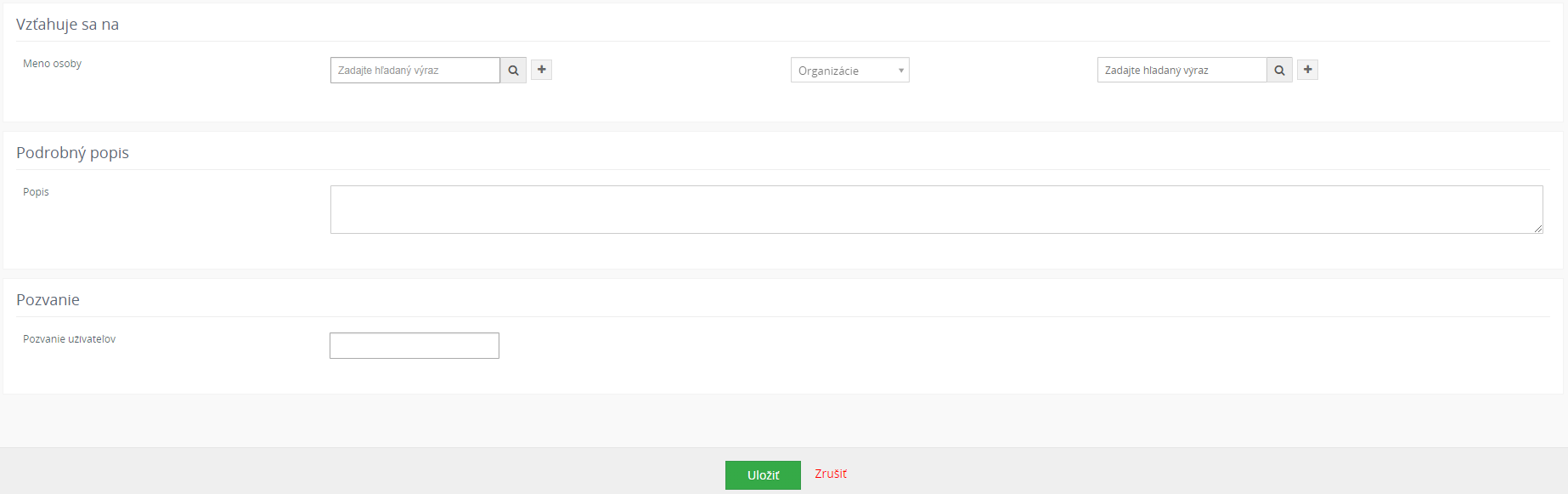
Tu môžete zadávať informácie o udalosti. Nasledujúca tabuľka vysvetľuje typy polí.
| Pole | Popis |
|---|---|
| Predmet | Toto je povinné pole pre ktoré musíte uviesť názov aktivity. |
| Pridelené k | Štandardne je vytvorený používateľ vlastníkom udalosti. V prípade potreby ho môžete zmeniť. |
| Dátum a čas začiatku/ukončenia | Každá udalosť má začiatok a koniec. Môžete si vybrať dátum ukončenia o niekoľko dní neskôr. Je to napríklad, ak máte pracovnú cestu ktorá trvá niekoľko dní. |
| Stav | Štandardne je stav pre nový záznam nastavený na Plánovaná. Ak je stav nastavený na plánovanie, môžete robiť iba záznamy, ktoré sa majú udiať v budúcnosti. Ak chcete urobiť záznamy z minulosti, nastavte stav na Nevykonaná alebo Vykonaná. |
| Typ aktivity | Vyberte hovor, schôdzku alebo iné typy vlastných činností definované správcom CRM. |
| Popis | Toto pole je k dispozícii v plnej forme. Ak plánujete túto udalosť, môžete pridať krátky popis tejto udalosti. |
| Vzťahuje sa na | Tieto polia sa používajú na prepojenie položiek kalendára s inými položkami modulu. Po pripojení sa položka kalendára zobrazí na príslušnom zozname aktivít súvisiaceho záznamu. |
| Priorita | Môžete si nastaviť prioritu udalosti. Každá priorita má svoju vlastnú farbu. |
| Odoslať notifikáciu | Ak začiarknete toto políčko, e-mail s informáciami o skutočnej udalosti sa odošle vlastníkovi udalosti. Túto funkciu môžete použiť napríklad, ak sa majiteľ udalosti zmení. |
| Pozvanie | Každá udalosť má začiatok a koniec. Môžete si vybrať dátum ukončenia o niekoľko dní neskôr. Je to napríklad pre prípad, ak máte pracovnú cestu ktorá trvá niekoľo dní. |
| Viditeľnosť | Položku kalendára môžete označiť ako verejnú alebo súkromnú. Súkromné položky sa nezobrazujú ostatným používateľom služby CRM. |
Môžete kliknúť na začiarkavacie políčko [Poslať pripomienku pred začatím udalosti] a naplánovať automatický pripomienkový e-mail, ktorý má poslať CRM systém, ako je znázornené na Obrázku č. 3 – Pripomienka.

Pre upomienku musíte zadať čas. Aktuálna verzia Vám neumožňuje zmeniť e-mailovú adresu. Pošta sa pošle vlastníkovi udalosti. CRM okrem toho umožňuje naplánovať udalosti, ktoré sa vyskytujú pravidelne. Kliknutím na začiarkavacie políčko [Povoliť opakovanie] vykonáte svoje nastavenia. Dialog je zobrazený na Obrázku č. 4 – Plánované opakovanie udalosti.

Nakoniec kliknite na tlačidlo [Uložiť], aby ste preniesli plán udalostí do CRM. Výsledkom je udalosť uvedená v kalendári.
Zdieľanie kalendára
V predvolenom nastavení je kalendár každého používateľa nastavený na súkromný. To znamená, že ostatní používatelia môžu vidieť, že máte naplánovanú udalosť, ale nemajú prístup k podrobným informáciám. Kalendár iných používateľov môžete pridať kliknutím na ikonu ![]() zobrazenú na Obrázku č. 5 – Zdieľanie kalendára.
zobrazenú na Obrázku č. 5 – Zdieľanie kalendára.

Ostatní používatelia v hierarchii založenej na rolách, môžu zobraziť aj konkrétne udalosti v kalendári iného používateľa, ak boli tieto udalosti zverejnené. Ak chcete zverejniť konkrétnu udalosť, nastavte políčko Viditeľnosť na [Verejný] pri vytváraní novej udalosti. Používateľ s rolou v hierarchii môže vždy vidieť kalendár podriadených.
Úlohy / Plánované úlohy
Systém CRM Vám pomáha naplánovať úlohy, ktoré sa niekedy nazývajú aj ToDos. Úlohy sú vždy priradené jednému používateľovi alebo skupine CRM a nemajú čas ukončenia, ale dátum splatnosti. Nemôžete pozvať iných používateľov na úlohy, ani prepojiť viac ako jeden kontakt s úlohami. Môžete však preniesť úlohy na iných prostredníctvom zmeny majiteľa. V CRM je veľa miest, kde môžete zadávať úlohy. Môžete zadávať úlohy v akomkoľvek podrobnom zobrazení krokov vo Vašom predajnom procese alebo v kalendári. Pridať úlohu môžete pomocou tlačidla ![]() . Zobrazí sa okno ako je znázornené na Obrázku č. 6 – Podrobnosti o úlohe, kde môžete zadať informácie o úlohe. Upozorňujeme na povinné polia.
. Zobrazí sa okno ako je znázornené na Obrázku č. 6 – Podrobnosti o úlohe, kde môžete zadať informácie o úlohe. Upozorňujeme na povinné polia.

Keď skončíte, kliknutím na tlačidlo [Uložiť] uložíte úlohu do systému CRM.
Nastavenie kalendára
Kliknite na tlačidlo ![]() v zobrazení kalendára, aby sa Vám zobrazila ponuka nastavení a vyberte možnosť [Nastavenie kalendára]. Môžete nakonfigurovať čas spustenia kalendára a časový formát a niektoré ďalšie predvolené nastavenia, ako je znázornené na Obrázku – Nastavenia kalendára.
v zobrazení kalendára, aby sa Vám zobrazila ponuka nastavení a vyberte možnosť [Nastavenie kalendára]. Môžete nakonfigurovať čas spustenia kalendára a časový formát a niektoré ďalšie predvolené nastavenia, ako je znázornené na Obrázku – Nastavenia kalendára.

Zobrazenie zoznamu kalendára
Ak chcete vidieť všetky aktivity v jednom zozname, môžete kliknúť na tlačidlo [Zoznam záznamov] v ponuke kalendára, ako je znázornené na príklade nižšie na Obrázku – Zobrazenie zoznamu kalendára.

Zoznam môžete zmeniť podľa vlastných kritérií podľa funkcií filtra. Pozrite si kapitolu 2.2.3.2, kde nájdete ďalšie pokyny na prispôsobenie zobrazenia zoznamu pre Vaše konkrétne účely.
Import a Export aktivít
Pomocou ponuky ako je znázornené na Obrázku – Export a Import v kalendári môžete exportovať alebo importovať aktivity v takzvanom formáte iCal. Tento formát je podporovaný mnohými inými kancelárskymi aplikáciami.

Modul CRM je dodávaný so sériou rozšírení, ktoré sa majú nainštalovať do počítača na automatické exportné alebo importné operácie. To zahŕňa doplnok programu Outlook pre počítače so systémom Windo
